Bisa bantu buatin email perusahaan nggak? Biar bisa punya email@perusahaan.co.id gitu. Kan lebih terpercaya dibandingkan email @gmail gitu. Atau mau bikin email@namablogmu.com kan lebih keren. Gimana sih caranya?
Sebuah pertanyaan dari seorang kawan yang bingung untuk memulai lagi agensi marketing yang pernah dibuatnya. Berhubung sedang tidak bisa tidur, nggak ada salahnya lah bantu, sekalian nulis tutorial. Toh orangnya cukup baik juga denganku :))
Pada kesempatan ini saya mau berbagi tutorial bagaimana membuat custom domain untuk email perusahaan menggunakan gmail. Kenapa gmail? Karena konfigurasi relatif mudah dan layanannya juga familiar untuk banyak orang.
Sebenarnya ada layanan email server gratis seperti zoho maupun yandex (zoho dan yandex juga ada versi berbayar). Mungkin bisa jadi opsi buat kamu yang pengin email server gratisan.
Update 2022, kalau mau gratisan kamu bisa custom domain email dengan zoho.
Membeli Domain
Langkah pertama yang harus kamu lakukan sebelum membuat email dengan custom domain adalah memiliki domainnya. Kamu bisa membeli domain di perusahaan penyedia domain hosting manapun, terserah deh. Gunakan promo dari apabila ada.
Kali ini saya membeli domain .co.id di idwebhost karena harganya lebih murah dibanding yang lain. Cuma 270ribu. Jadi 300ribu sudah termasuk PPN. Sedangkan di perusahaan hosting lain saya cek harganya 300ribu belum PPN. Jadi kenanya 330ribu. Lumayan 30 ribu bisa buat beli nasi padang lauk rendang :))
Persyaratan Domain ID
Untuk membeli domain.id ada beberapa persyaratan khusus, salah satunya adalah KTP. Berhubung, domain yang saya daftarkan merupakan domain.co.id. Ada beberapa persyaratan tambahan.
Domain.co.id diperuntukkan bagi badan usaha/organisasi/entitas bisnis, atau sejenisnya yang berbadan hukum dan beroperasi di Indonesia, yang dibuktikan dengan kepemilikan Akta/Surat Ijin Usaha Perdagangan/Surat Ijin Usaha Jasa/Surat Ijin Tetap (Perdagangan, Industri, Transportasi, Pariwisata atau jasa sejenis lain) baik di tingkat Pusat, Daerah, berbentuk PT (Perseroan Terbatas), PK (Perseroan Komanditer/CV) atau Firma – Wikipedia
Dokumen lain yang perlu saya persiapkan untuk pendaftaran domain.co.id diantaranya adalah sebagai berikut ini
- KTP Republik Indonesia (WNI) atau Paspor (WNA)
- Salah satu dari AKTA/SIUP/TDP/NPWP Perusahaan
- Sertifikat Merek (bila ada)
Langsung beli aja domain dan upload persyaratan yang dibutuhkan untuk mengaktifkan domain tersebut sehingga segera melanjutkan ke step selanjutnya. Selain di idwebhost, kamu juga bisa membeli di Webnesia, dewaweb, idcloudhost, maupun masterweb.
Mendaftar Cloudflare
Setelah domain aktif, langkah yang saya lakukan adalah menghubungkan DNS domain ke cloudflare. Kenapa? Males aja pake DNS bawaan hosting yang ada di Indonesia. Suka lama buat propagasi. Oleh karena itu saya lebih suka menggunakan layanan pihak ketiga seperti cloudflare. Kalau mau pakai bawaan hosting gpp sih
Add Site Cloudflare
Setelah mendaftar, langkah selanjutnya adalah menambahkan situs. Masukkan domain kemudian tekan tombol Add Site
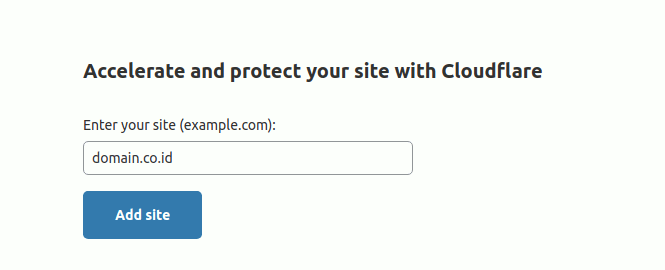
Pilih Plan
Langkah selanjutnya adalah memilih rencana langganan. Saya pakai yang gratisan aja. Terserah kalau mau pakai yang berbayar. Untuk DNS domain, yang gratisan saja sudah cukup kok
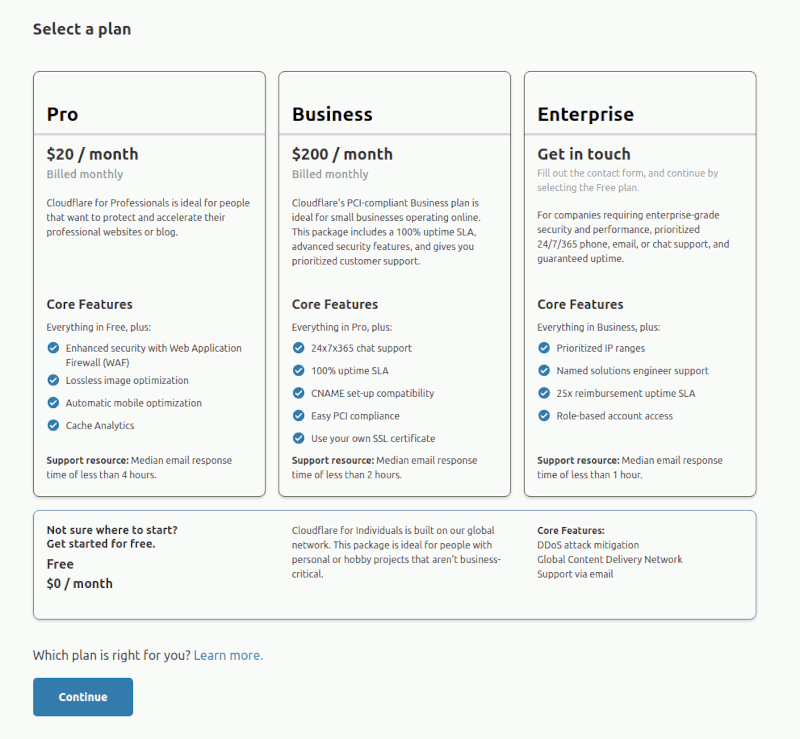
Setelah memilih yang free (paling bawah), langkah selanjutnya adalah menekan tombol continue. Dimana cloudflare akan melakukan scanning dari domain yang kamu daftarkan. Apabila kamu sudah memiliki server, cloudflare akan memasukkan ip server yang digunakan oleh domainmu. Kalau enggak ya akan kosongan seperti gambar di bawah ini karena memang cuma beli domain aja sih
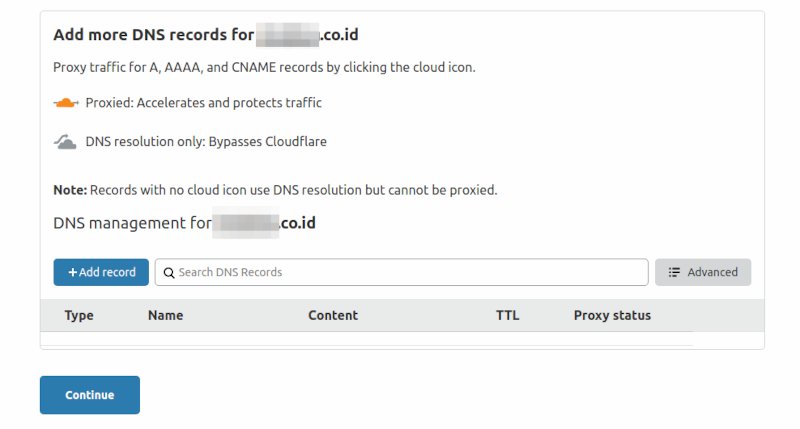
Tekan tombol continue lagi. Langkah selanjutnya adalah mengubah name server pada registrat domain / hosting dimana kamu membeli. Sesuaikan nameservernya sesuai yang muncul di halaman cloudflare setelah tekan tombol continue di atas yak!
Mengubah Name Server
Langkah selanjutnya bisa login ke domain registrar /hosting. Dalam kasus ini saya di idwebhost. Buka domain kemudian kelola domain. Pilih menu name server untuk mengubah name server ke milik cloudflare
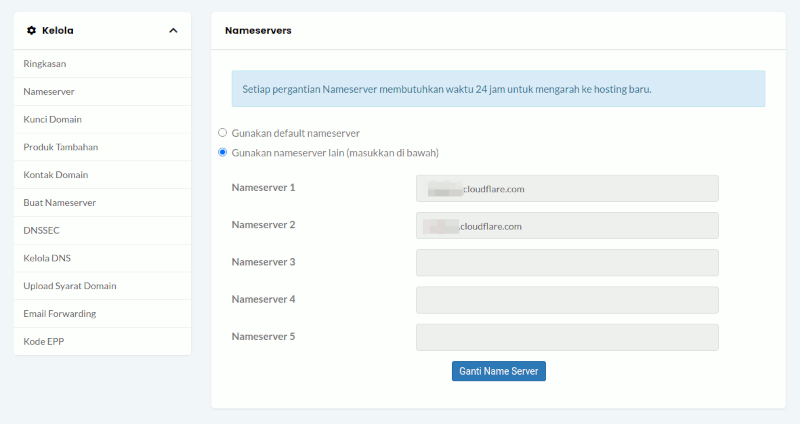
Setelah berhasil mengubah nameserver, kita tinggal nunggu proses propagasi yang cukup lama biasanya. Sekitar 3 jam an. Di halaman cloudflare terakhir tadi kamu bisa tekan tombol done, check name server untuk meminta cloudflare melakukan cek apakah nameserver untuk domain tersebut sudah mengarah ke cloudflare.
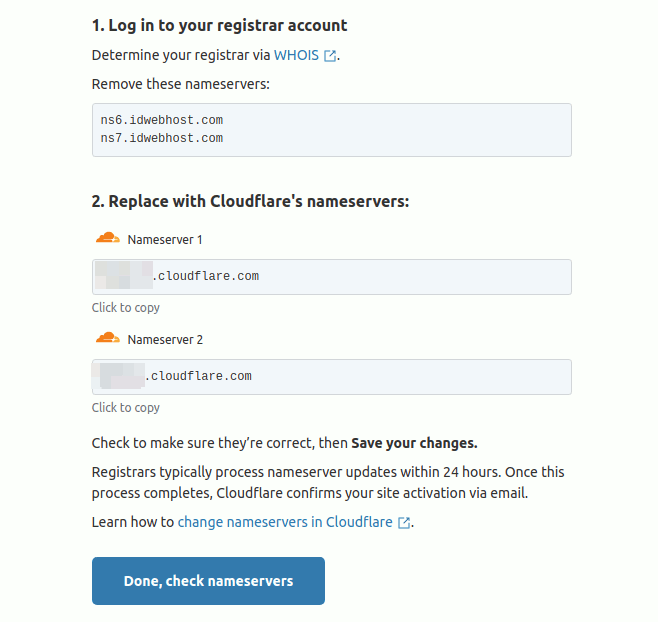
Apabila belum, kamu hanya perlu menunggu saja. Kamu akan dapat notifikasi melalui email apabila proses propagasi domain selesai.
Mendaftar Google Workspace untuk Email Domain
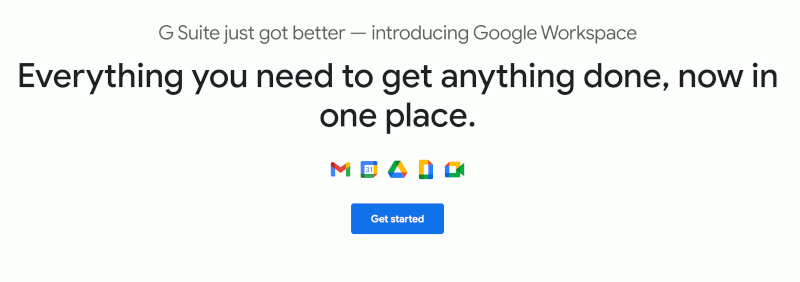
Menggunakan server hosting untuk email sangat tidak direkomendasikan oleh beberapa ahli, silakan googling aja alasannya. Sebelumnya saya sudah pernah menulis cara membuat custom domain email gratis dengan yandex.
Sedangkan kali ini mau pakai Google Workspace, sehingga kita bisa menggunakan gmail dengan domain perusahaan / blog yang kita gunakan. Setidaknya sampai saat ini, mail server google memang paling familiar sih.
-
Buka Google Workspace

Buka halaman Google Workspace kemudian tekan tombol Get Started
-
Isi Nama Bisnis

Langkah pertama yang perlu kamu lakukan adalah memulai dengan mengisi nama bisnis dan jumlah karyawan yang dalam bisnis yang sedang kamu lakukan. Kalau mau dipakai sendiri, cukup isi dengan just you saja. Kemudian tekan tombol next
-
Isi Informasi Kontak

Langkah kedua isi dengan informasi kontak mulai dari Firstname dan Surname. Selain itu juga isi dengan email yang kamu miliki saat ini.
-
Konfirmasi Kepemilikan Domain

Bagian ketiga kita diminta untuk konfirmasi kepemilikan domain. Karena sebelumnya saya sudah beli domain, saya langsung pilih I have domain. Kalau belum punya, bisa beli domain lewat google juga kok setauku. Atau mau gratisan domain dengan nama yang nggak keren tentunya. Kalau sudah, tekan next.
-
Masukkan Nama Domain

Jika pada langkah sebelumnya memilih sudah punya domain, sekarang masukkan nama domain yang kamu miliki dan tekan tombol next.
-
Konfirmasi Penggunaan Domain

Google perlu memastikan apakah kamu beneran mau pakai domain itu, kalau yakin tekan tombol next. Kalau nggak yakin, bisa coba beli domain atau pagai .page domain yang gratisan. Berhubung saya sudah yakin, saya tekan tombol next
-
Buat Akun Email Admin

Kemudian buat email baru dengan domain yang sekaligus akan menjadi admin untuk akun google workspace. Semua pengaturan akun di google workspace akan diatur menggunakan akun email utama ini.
-
Aktivasi dan Route Email ke Gmail

Langkah selanjutnya adalah melakukan aktivasi Google Workspace dan mengatur name server untuk menggunakan email domain di google. Tekan tombol Activate untuk memulai konfigurasi.
-
Pengaturan MX Records Domain

Kemudian isi MX Records sesuai dengan perintah yang ada pada halaman Google Workspace. Screenshot di atas saya menggunakan Cloudflare. Gunakan @ pada name. Untuk global mx records ada 5 tabel. Sedangkan untuk tabel paling atas dengan priority 15 akan berbeda untuk setiap domain yang di daftarkan.
-
Verifikasi MX Records

Langkah selanjutnya adalah melakukan verifikasi mx records. apakah sudah berhasil Kalau pakai cloudflare sekitar 10 menitan sudah kelar. Lagi-lagi tergantung DNS manager yang kamu gunakan. Bawaan registrar domain di Indonesia biasanya super duper lemot makanya saya pakai Cloudflare.
-
Aktivasi Google Workspace Selesai

Setelah proses aktivasi Google Workspace selesai, sekarang kita sudah bisa membuat email @domain bisnis yang kamu miliki dan mulai berkirim email.
Itulah langkah-langkah untuk aktivasi dan menggunaka gmail untuk email domain yang kamu miliki. Langkah selanjutnya sih tinggal memilih paketan sehingga bisa disesuaikan dengan kebutuhanmu masing-masing saja.
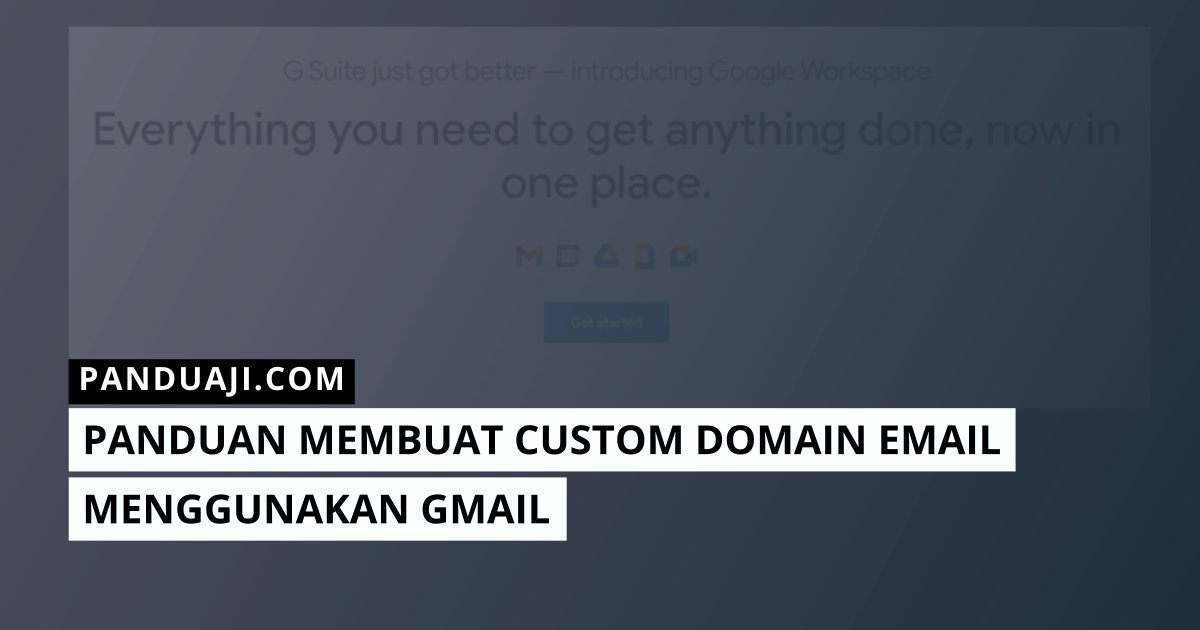
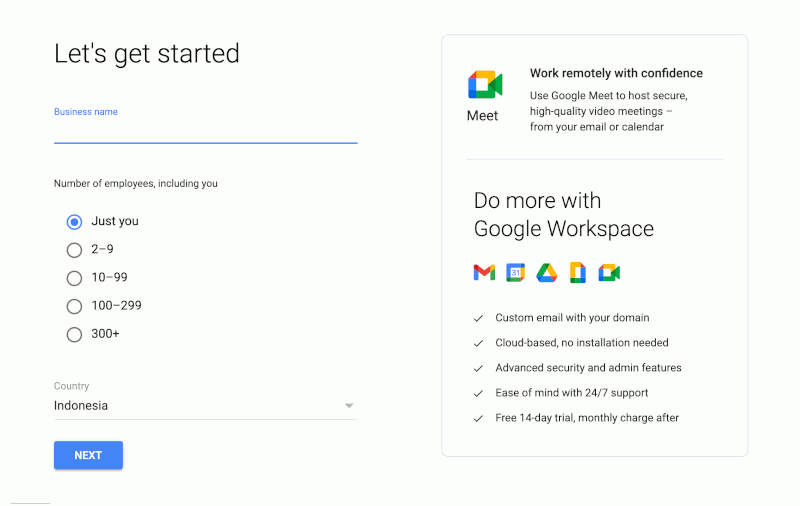
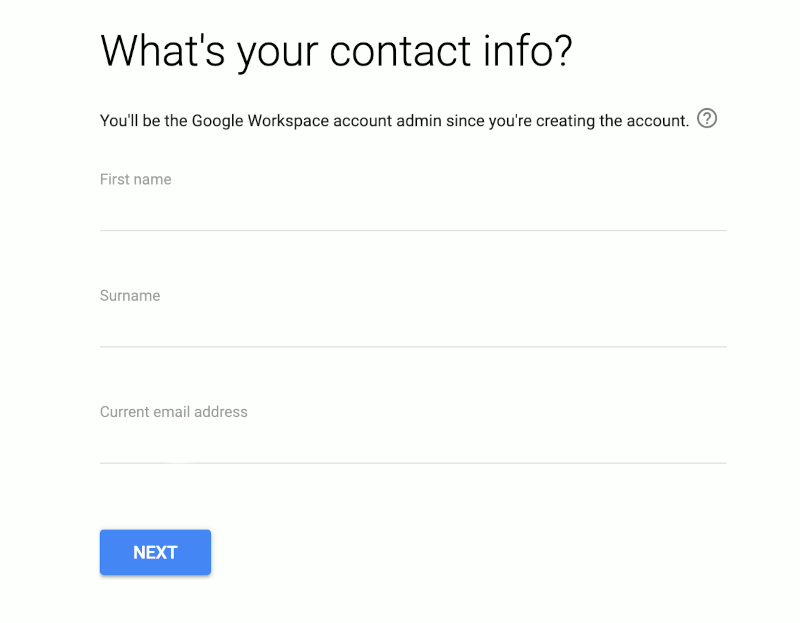
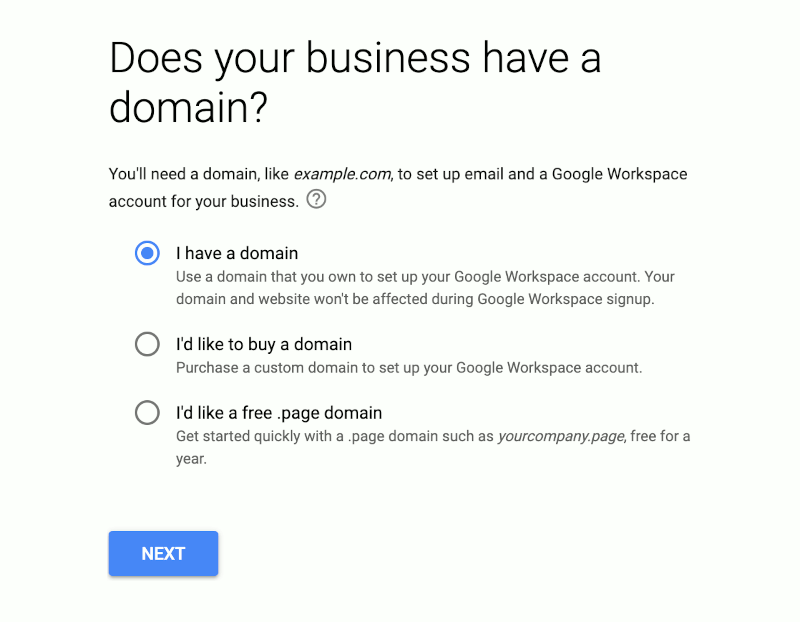
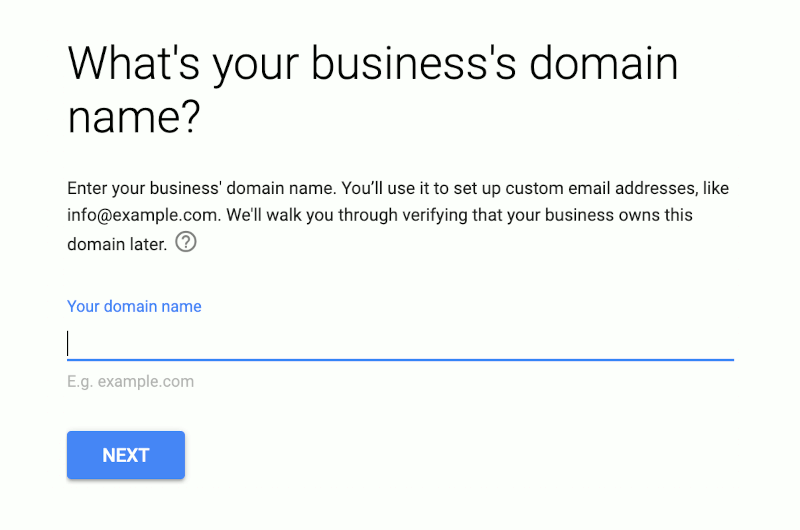
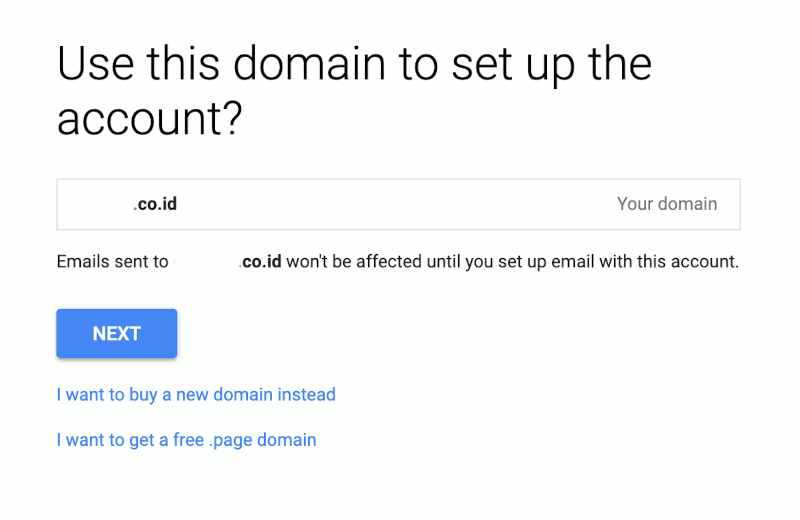
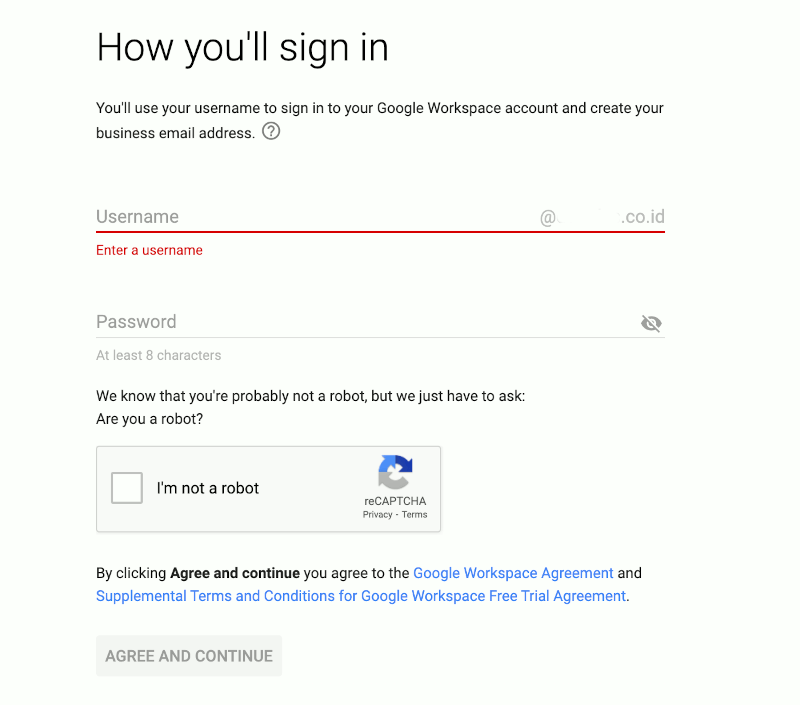
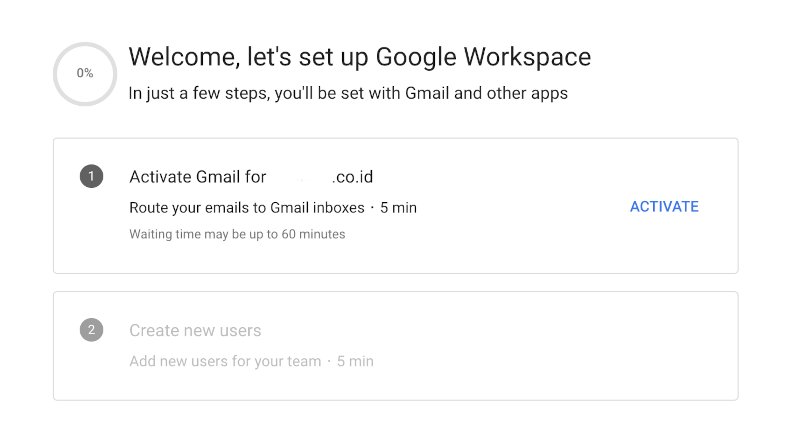
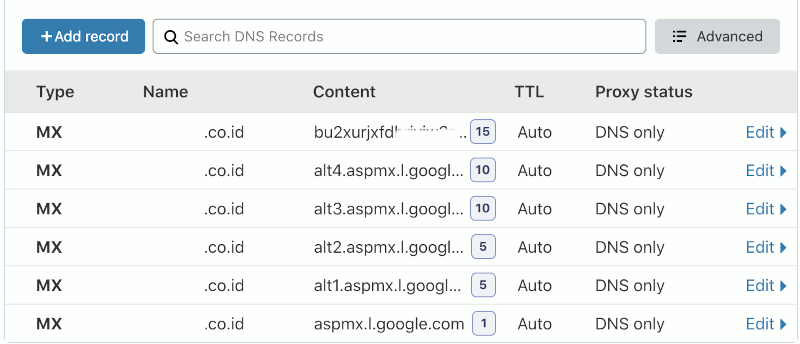
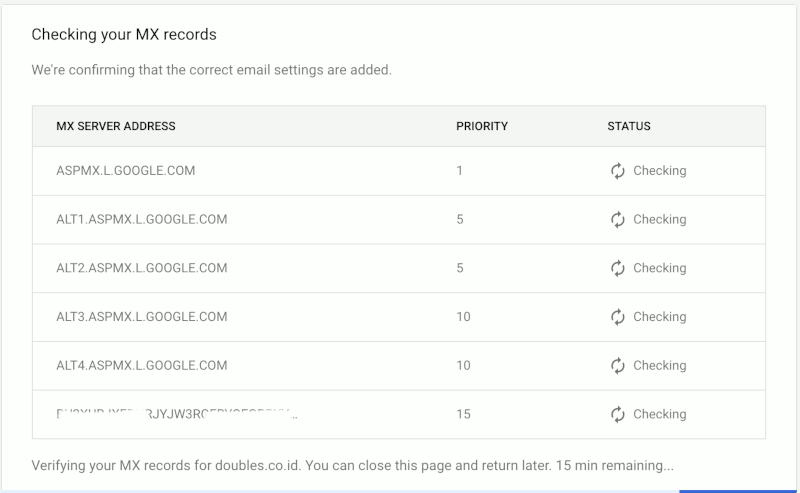
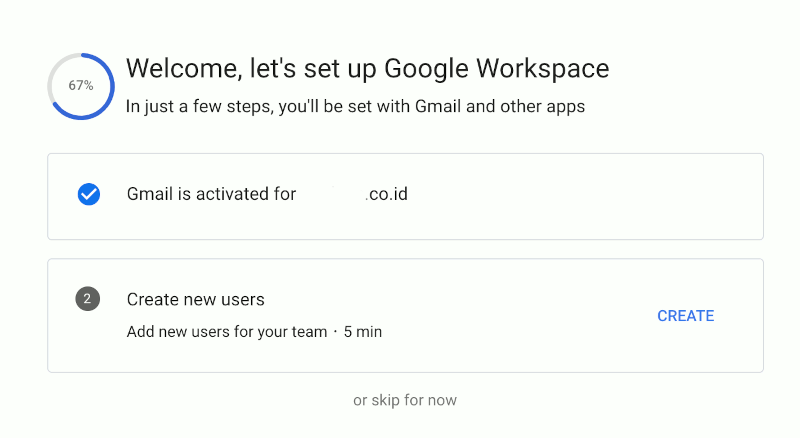
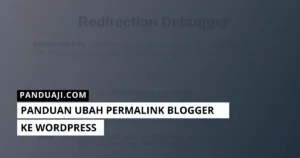

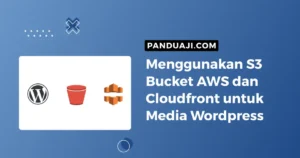
Leave a Comment